Создаем параллельную прямую линию.
Построить параллельную прямую линию можно только при наличии любого объекта на листе. Именно этим линиям мы и создадим параллель. Причем, в качестве объектов для привязки, может выступать абсолютно любой объект, от прямых и вспомогательных линий, до граней многоугольных объектов. Итак, давайте в рамках урока, за основную возьмем горизонтальную прямую, которая идет от начала координат на нашем листе.
Вызов параллельной прямой линии идентичен, откройте Инструменты – Геометрия - Вспомогательные прямые - Параллельная прямая.
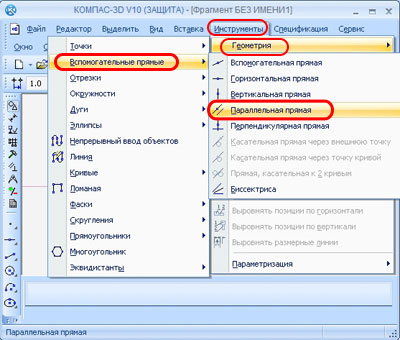
Либо используйте компактную панель, тут необходимо вызвать Геометрия-Параллельная прямая.
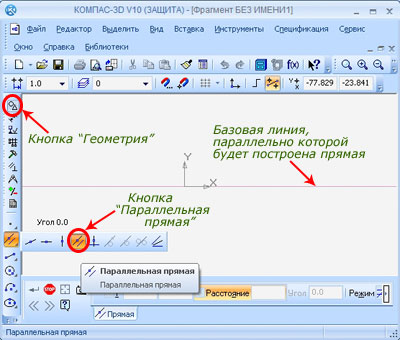
Теперь укажем базовый объект, к которому и проведем параллельную линию. В качестве объекта, как условились выступает горизонтальная прямая линия, выберите ее мышью. Затем, необходимо задать расстояние, на котором будет находиться наша параллельная линия. Внизу можно указать числовое значение, например 30 мм, либо оттяните прямую мышью, на нужное расстояние.
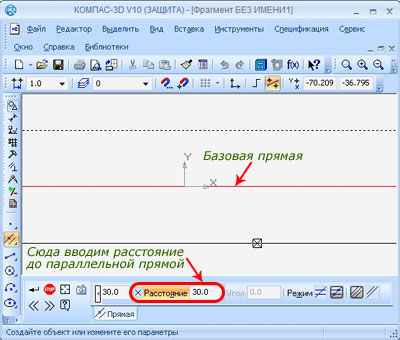
При задании расстояния числами, система предложит две фантомные линии, на одинаковом расстоянии. Это можно отключить, если в свойствахКоличество прямых - Две прямыеубрать активацию, переведя ее в создание одной прямой линии. Для фиксации созданной линии достаточно выбрать активный фантом, при помощи мыши и нажать на кнопку создать объект. Когда необходимо создать обе линии, еще раз нажмите создать объект, а затем прервите команду.
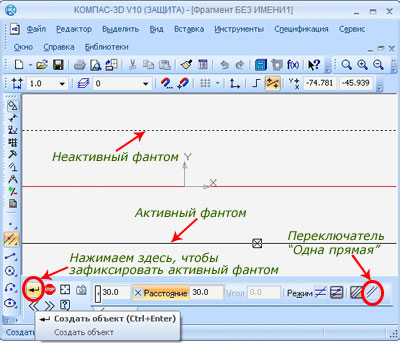
Когда необходимо построить новую параллельную линию, но возле другого объекта, достаточно нажать на кнопку Указать заново.Теперь, можно указывать новый объект и строить линию, способом описанным в рамках этой главы урока.
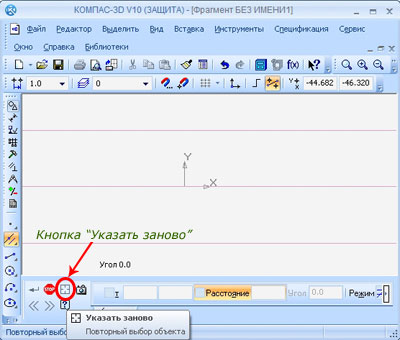
Вот собственно и все, в уроке мы раскрыли основы создания вспомогательных прямых линий.
Урок №5. Используем касательные и перпендикулярные вспомогательные прямые в Компас 3D.
В этом уроке, мы углубимся в изучение вспомогательных прямых линий, которые наносятся в программе Компас 3D. В прошлом уроке, мы сконцентрировались, на простых, вспомогательных линиях, а в этом рассмотрим касательные и перпендикулярные прямые линии.
Построить прямую перпендикулярную другому объекту можно при помощи команды Перпендикулярная прямая,которая находится в Инструменты-Геометрия-Вспомогательные прямые-Перпендикулярная прямая. Либо можно вызвать при помощи компактной панели, по уже знакомому алгоритму, через Геометрия-Перпендикулярная прямая.
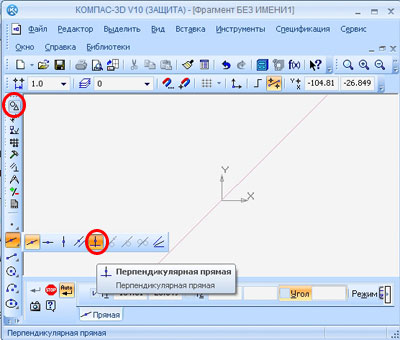
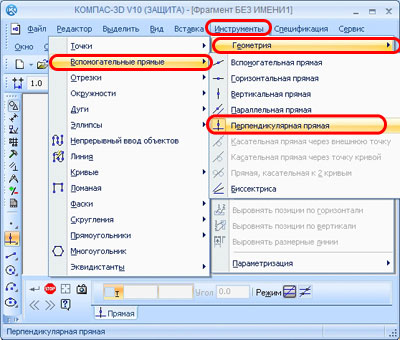
Теперь можно нанести линию на лист, для прямой линии необходим базовый объект, это может быть фигура или другая линия. Давайте создадим кривую, чтобы в рамках урока рассмотреть все варианты работы. После создания, при помощи пункта Перпендикулярная прямаявызываем инструмент и указываем мышью базовый объект. Помимо самого объекта, для привязки, необходимо указать конкретную точку, от которой будет высчитываться перпендикуляр.
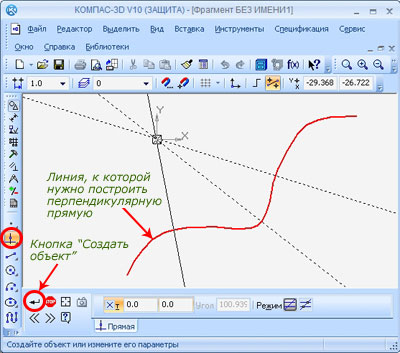
Механизм наглядно показан на рисунке примере. Помимо основной линии, программа строит фантомы, как варианты, доступные для выбора. Вам достаточно лишь выбрать наиболее подходящую линию и удерживая нажатой клавишу вызвать Создать объект.Как только вы нажмете эту кнопку, следующий по очереди фантом, также станет выделенным, стоит вам нажать на кнопку Создать объектвновь, то он также будет нанесен на лист. Когда вы завершите построение перпендикулярных прямых линий, достаточно будет выбрать Прервать команду или нажать на горячую клавишу Esc.
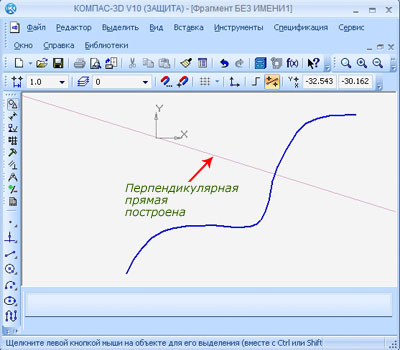
Схема перемены типа основного объекта идентичен уже известному вам, по прошлому уроку. Достаточно лишь выбрать кнопку Указать зановои выбрать нужный основной объект, для построения перпендикуляра.
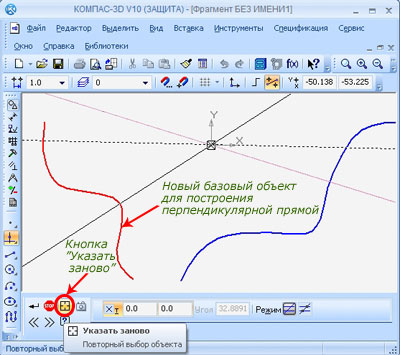
Строить касательную прямую тоже довольно просто. Для начала необходимо вызвать саму прямую, через компактную панель Геометрия-Касательная прямая через внешнюю точку.
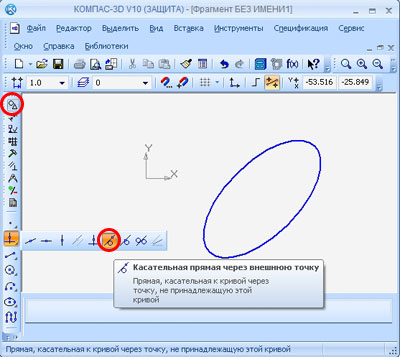
Либо открыв в главном меню Инструменты-Геометрия-Вспомогательные прямые-Касательная прямая через внешнюю точку.
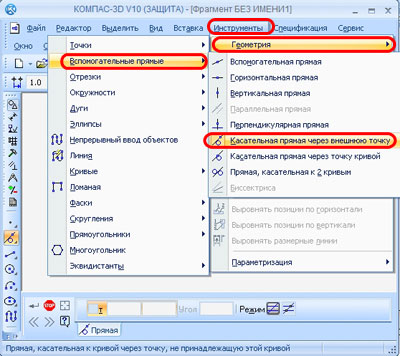
Однако касательной прямой линии необходим основной объект. Создадите его сами, к примеру, выбрав овал произвольной формы. Теперь вызываем команду Касательная прямая через внешнюю точкупо вышеописанному пути и указываем ему созданный объект, для построения прямой, а также точку, которая станет нулевыми координатами для нашей прямой линии.
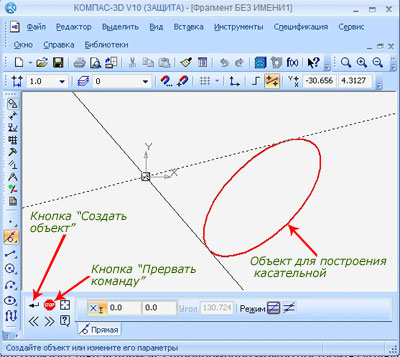
Традиционно, программа из точки проведет несколько фантомных линий до целевого объекта. Вам останется выбрать нужный и использовать кнопкуСоздать объект.После создания одной линии, следующий по списку фантом станет основным, вы можете одобрить его или выбрать другой, а затем вновь нажать Создать объект,произведя еще одну касательную прямую. Когда все необходимые линии будут нанесены, используйте Прервать командуили горячую клавишуEsc.
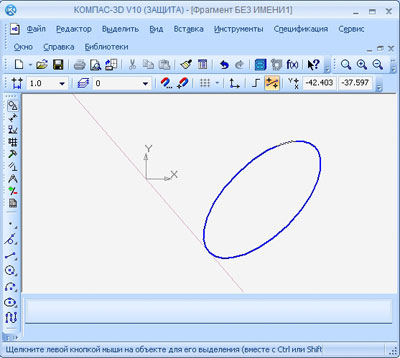
Урок №6. Наносим вспомогательные прямые линии в виде касательных и биссектрис в программе Компас 3D.
Углубляемся в изучение вспомогательных линий в программе Компас 3D. Этот урок откроет вам самые важные аспекты создания касательных линий через кривых и построения биссектрисы у выбранного угла.
Используя пункт Касательная прямая через точку кривой,можно построить касательную прямую к кривой линии. Для открытия пункта, можно использовать компактную панель, тогда необходимо выбрать Геометрия-Касательная прямая через точку кривой.
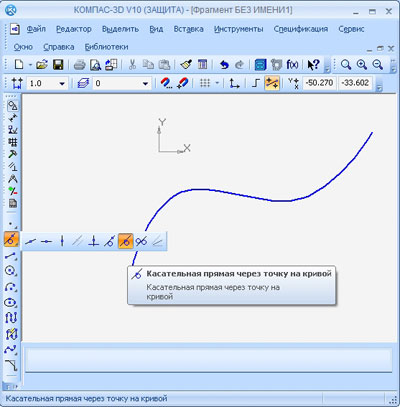
Либо, открыв главное меню, пройти по следующему пути Инструменты-Геометрия-Вспомогательные прямые-Касательная прямая через точку кривой.
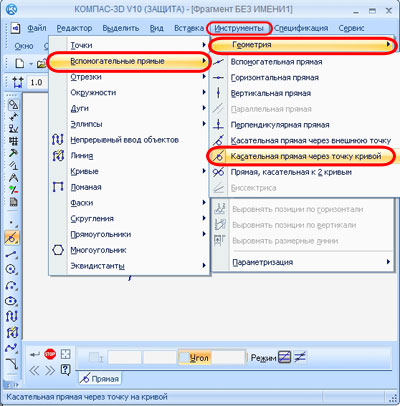
Однако для линии необходима базовая фигура, создадим кривую и добавим на нее точку. Теперь вызвав Касательная прямая через точку кривойнаиболее удобным способом, укажем ей нашу фигуру,появитсяфантом.
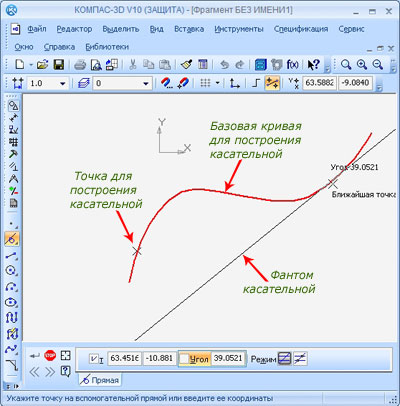
Теперь выберем установленную нами ранее точку и нажмем на Создать объект.Все, можно выбиратьПрервать команду либо нажать на клавишу Esc.
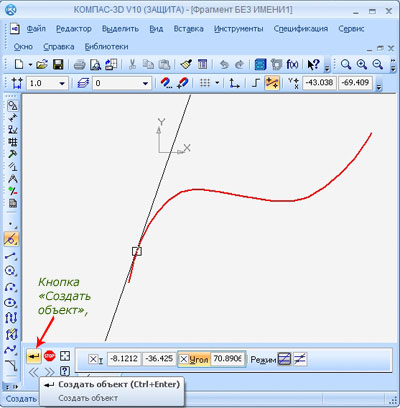
Иногда угол наклона необходимо выдерживать, либо он известен заранее, в этом случае введите его в нижнее окно Угол и нажмите Enter.Также, фантом может быть не один, выберите тот, который необходим и создайте объект, затем можно выйти стандартными средствами Прервать командуили нажав на Esc.
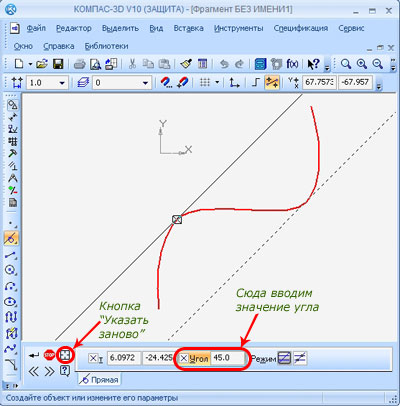
Также, может возникнуть потребность, в создании новой касательной линии, уже с другой кривой. В этом случае достаточно клацнуть на кнопкуУказать зановои выбрать новый объект, для построения касательной линии.
Более сложная задача, построить касательную линии с двумя объектами. Первым делом необходимо вызвать этот пункт меню, можно сделать через компактную панель, выберете Геометрия-Прямая касательная к 2 кривым.
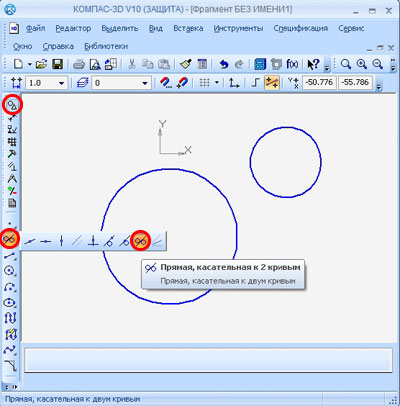
Либо используйте главное меню, в этом случае проследуйте по пути Инструменты-Геометрия-Вспомогательные прямые-Прямая касательная к 2 кривым.
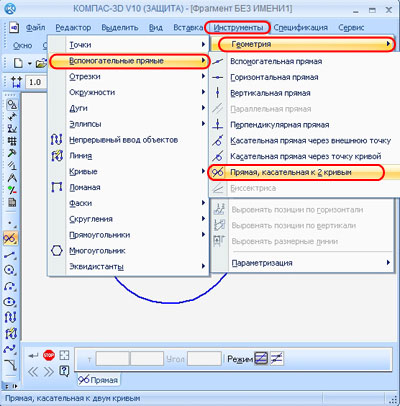
Необходимо создать два базовых объекта, недалеко друг от друга, для наглядности в уроке. Мы создали две разных окружности, вы можете выбрать другие объекты. Теперь вызовем нашу линию, нажав на кнопку Прямая касательная к 2 кривым. Выберем оба базовых объекта.
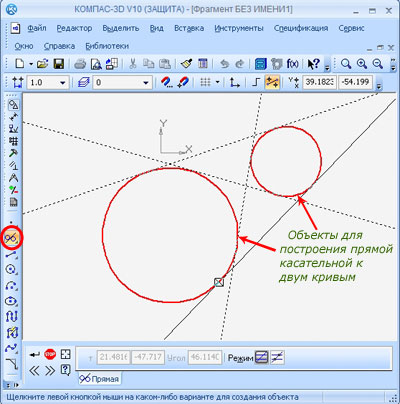
Видно несколько фантомов, которые построила программа, необходимо выбрать наиболее подходящий и выбрать его мышью. Удерживая выбор осталось нажать на Создать объект,если нужны еще прямые, то выбирайте следующие фантомы и повторяйте процедуру. Когда все линии созданы, нажмитеПрервать команду или на клавишу Esc. Все, касательная прямая с двумя кривыми или объектами отображается на листе.
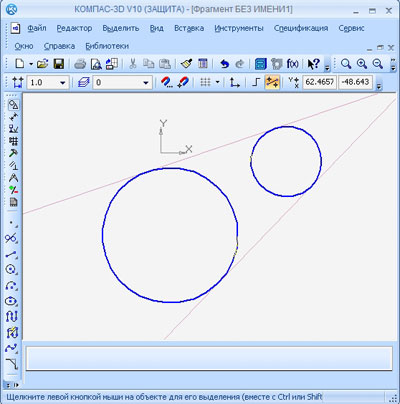
Построить биссектрису можно с помощью специального инструмента. Вызовем его с компактного меню, нажав на Геометрия-Биссектриса.
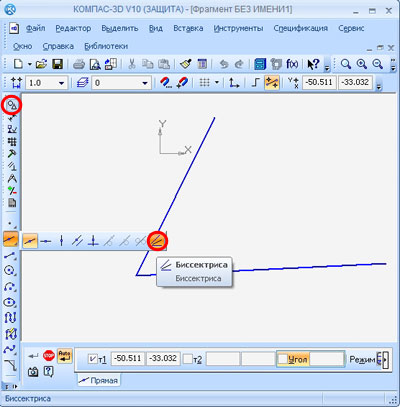
Альтернативный вариант, зайти через основное меню, по следующему пути Инструменты-Геометрия-Вспомогательные прямые-Биссектриса.
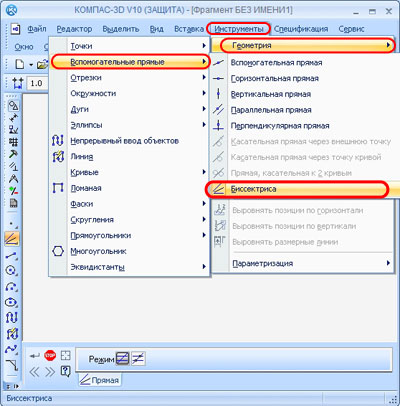
Как только мы активируем команду Биссектриса, нам потребуется указать две любые линии или прямолинейных объектов, к которым и будем строить нашу линию. После выбора, программа сама создаст несколько фантомов, отвечающих заданию.
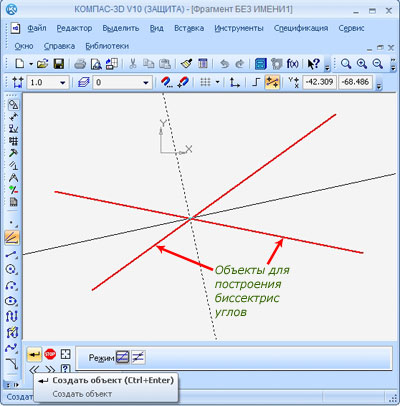
Нам нужно выбрать фантом, который наиболее подходит и Создать объект. Можно добавить и другую биссектрису, повторив выделение и создание. Если все необходимое уже на листе, просто жмите Прервать команду или на Esc. Наша биссектриса к двум прямым линиям построена.
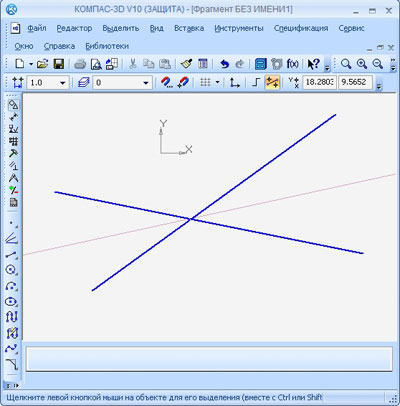
Кстати, при указании в качестве основных объектов, параллельных фигур или линий, биссектриса будет построена равноудаленно от обоих целевых объектов.
В уроке подробно рассмотрено создание прямых вспомогательных линий касательных к кривым или нескольким объектам, а также построение биссектрис.
Урок №7. Строим отрезки в программе Компас 3D.
